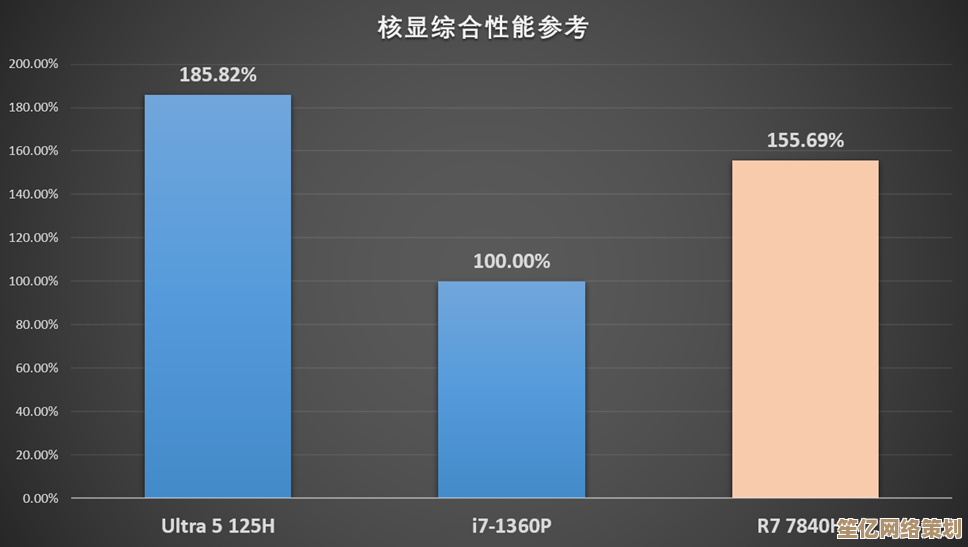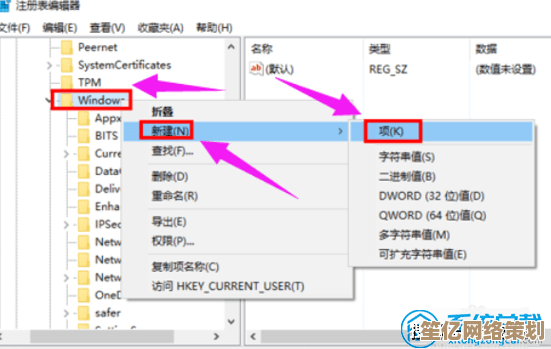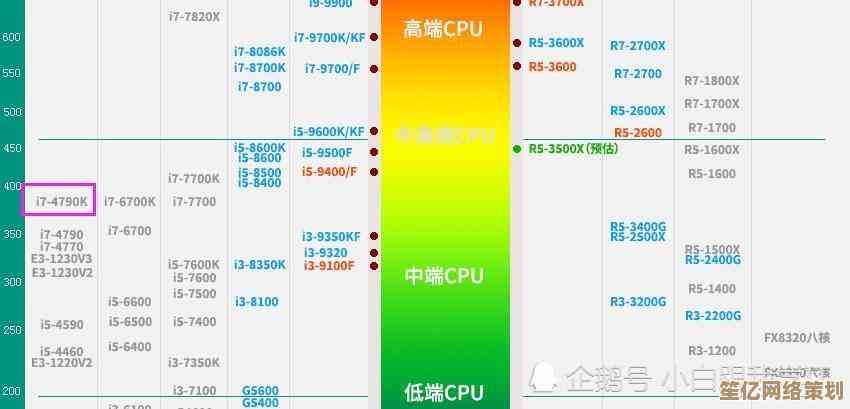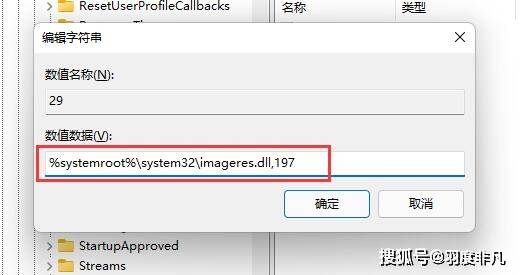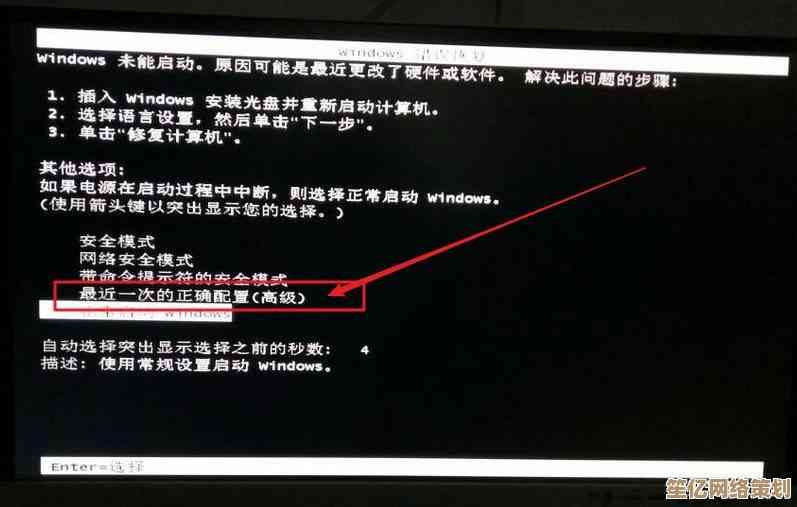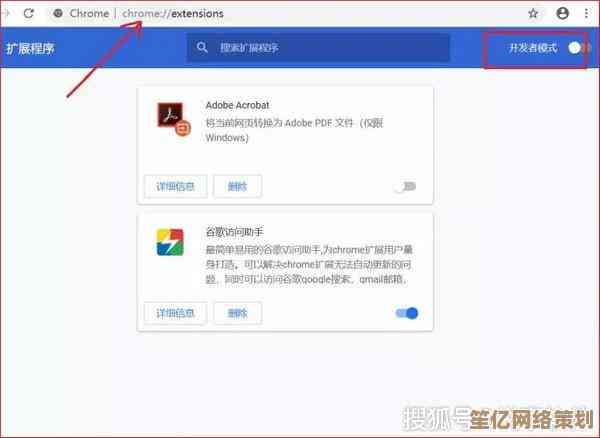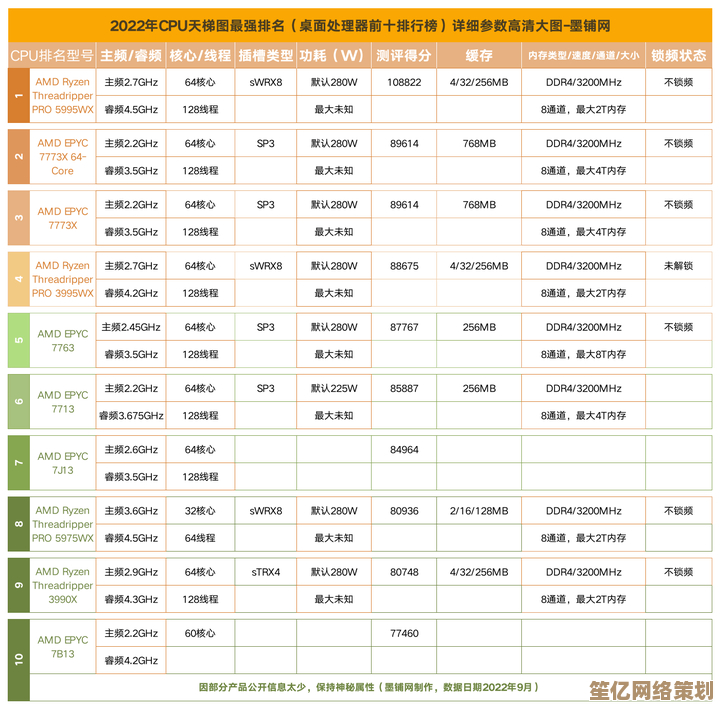大白菜一键重装系统详细图文教程,轻松掌握操作步骤
- 问答
- 2025-10-20 21:39:04
- 4
哎 你说这电脑用久了…是不是总会变得特别卡顿?🤔 我前几天就遇到这情况,开机等半天,打开个浏览器都转圈圈…简直急死人,这时候就想到重装系统了,但传统方法太复杂,又要U盘又要设置BIOS什么的,对新手真的不友好,后来朋友推荐了“大白菜”这个工具,说是能一键搞定…我一开始也不信,但试了下发现,嘿 还真挺方便的。
所以今天,我就把自己摸索的整个过程,包括那些容易踩坑的细节,都跟你唠唠,咱们不用那些死板的教程模板,就按我实际操作的顺序来,想到哪说到哪,可能有点啰嗦,但保证都是干货。
准备工作不能少。 你得找个能正常上网的电脑,和一个容量大点的U盘,8G以上比较稳妥,为啥要用别人的电脑?因为你自己的电脑不是快要重装嘛…系统都进不去了还咋制作启动盘,对吧?然后就是去大白菜的官网下载最新版的软件,这个一定得认准官网,别从乱七八糟的网站下,不然捆绑一堆垃圾软件就麻烦了。😅 哦对了,还有最重要的一件事!重装会清空C盘甚至整个硬盘的数据,你一定一定一定要先把重要的文件、照片、文档什么的,备份到移动硬盘或者网盘里!这一步可千万不能省,不然装完系统哭都来不及,我有个朋友就吃过这亏…
制作U盘启动盘。 把U盘插上好的那台电脑,打开下载好的大白菜软件,界面其实挺简单的,一般默认设置就行,它会自动识别你的U盘,不过有个地方要注意一下,就是那个“分区格式”,现在新电脑基本都是UEFI启动,所以选“NTFS”或者“exFAT”可能兼容性更好些,老电脑就选“FAT32”,然后点击“一键制作”,它会提示你U盘会被格式化,确认没问题就点“是”,接下来就是等待,它会往U盘里写入必要的文件,这个过程大概几分钟,你可以去倒杯水喝…
制作成功后会有个提示,这时候千万别急着拔U盘!最好点一下“模拟启动”,看看能不能进入大白菜的PE界面,如果能进去,说明启动盘没问题,然后再安全弹出U盘,这个小测试能避免很多麻烦,比如到了关键时刻发现U盘启动不了,那才叫抓瞎。
就是设置U盘启动了。 这是整个流程里可能最“技术”的一步,但其实也不难,把做好的U盘插到需要重装的电脑上,开机,然后狂按一个特定的键进入BIOS设置界面,这个键因电脑品牌而异,常见的有F2、Delete、F12、Esc…你可以在开机一瞬间看屏幕左下角或右下角的提示,或者干脆把这几个键都按一遍试试。😂
进入BIOS后,目标就是改变启动顺序(Boot Order),把U盘设为第一启动项,界面可能是英文的,找带有“Boot”字样的选项卡,用键盘上下键移动,找到你的U盘设备(可能会显示为USB-HDD或者U盘的品牌名),把它移动到第一位,完成后按F10保存并退出,电脑会自动重启。
如果BIOS里找不到,也可以试试开机按F12(很多品牌电脑支持)直接调出启动菜单(Boot Menu),然后从列表里选择你的U盘启动,这样更简单。
进入PE系统开始重装。 成功的话,电脑会加载进入大白菜的Windows PE环境,这是一个精简的临时系统,专门用来维护和安装的,桌面一般很简洁,会有几个图标,大白菜一键装机”、“DiskGenius分区工具”什么的。
我建议你先打开“DiskGenius”看看硬盘分区情况,特别是如果你想彻底清空重装,可以在这里删除所有分区然后重新建立,但如果只是想重装C盘,那动其他分区就要非常小心了!确认无误后,关闭分区工具,打开“大白菜一键装机”。
软件界面通常很直观,第一步是选择你想要安装的系统镜像文件(.GHO或.WIM格式),这个文件你应该提前下载好放在U盘里,或者工具本身可能自带几个版本供选择,选好镜像后,第二步是选择目标分区,一般都是C盘,千万别选错了!确认无误后,点击“执行”或“一键安装”。
这时会弹出一个窗口,可能有一些选项,完成后重启”、“驱动调用”等,一般保持默认勾选就行,然后就是漫长的等待了…屏幕上会有进度条,显示系统文件正在解压复制到C盘,这个过程电脑可能会重启一两次,都是正常的,你不用管,千万别拔电源或U盘!
完成安装和后续设置。 等所有文件复制安装完毕,电脑会最后一次重启,这时候,你最好在屏幕亮起时把U盘拔掉,不然它可能又会从U盘启动,然后电脑就会进入全新的系统初始化设置界面了,就像刚买来新电脑一样,跟着提示一步步设置区域、语言、用户账户啥的。
进入桌面后,第一件事可能就是安装必要的驱动,如果网络没问题,系统可能会自动安装,你也可以用驱动精灵、驱动人生这类工具检查一下,确保显卡、声卡这些驱动都正常,然后再把你需要的常用软件,比如浏览器、办公软件装回来,把之前备份的重要文件恢复回去,啊,一个干净流畅的新系统就诞生了!✨
说实话,第一次用大白菜的时候我心里也挺打鼓的,生怕哪步错了把电脑搞坏,但实际操作下来,发现它确实把复杂的流程简化了很多,对新手特别友好,过程中还是得细心,尤其是备份数据和选择分区那两步,一定要看清楚了再点。
希望我这点不成熟的经验能帮到你,如果遇到问题,别慌,多上网搜搜,或者问问身边懂的朋友,重装系统这事儿,一回生两回熟嘛!祝你一次成功!

本文由邝冷亦于2025-10-20发表在笙亿网络策划,如有疑问,请联系我们。
本文链接:http://waw.haoid.cn/wenda/34573.html